


在网络环境中,Windows 10 用户有时会遇到无法访问 Windows 7 共享文件夹的问题。这可能会导致工作或文件共享受阻,影响工作效率。如果你也遇到了这个问题,不用担心,接下来的指南将为你提供解决方案和详细步骤,让你轻松解决无法访问 Windows 7 共享文件夹的困扰。
具体方法如下:
1、在显示屏左下角的 Windows 图标处点击鼠标,如下图所示,随后点击齿轮图标以打开 Windows 设置面板。
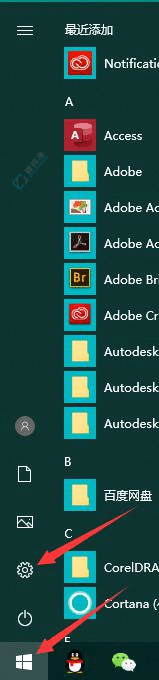
2、点击“应用”,进入“应用和功能”界面,找到“程序和功能”,如图所示。如果最右侧一列未显示,可将鼠标移至界面右侧并按住鼠标左键不放,随后拖动以调整窗口宽度。通常情况下,此举会使右侧列显示出来。
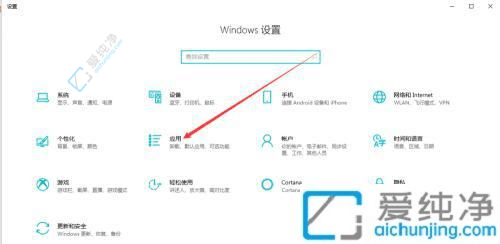
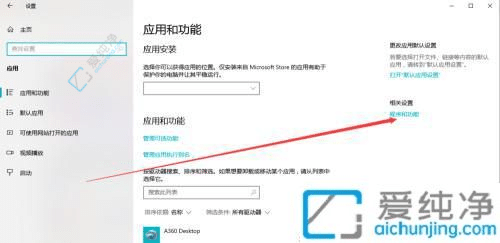
3、在“程序和功能”界面,点击左侧的“启用或关闭 Windows 功能”选项,如图所示。
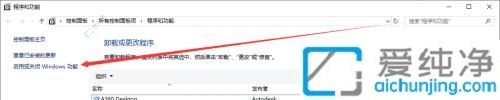
4、在下拉列表中找到“SMB 1.0”,然后勾选其选项框。同样,确保将其中的三个小选项也选中。
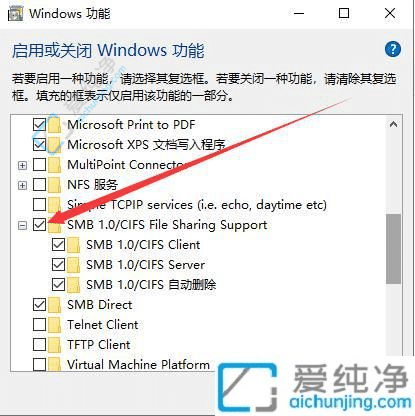
通过以上简单的步骤,你可以解决 Windows 10 无法访问 Windows 7 共享文件夹的问题,确保你顺利进行文件共享和工作。网络共享的便利性在于快速和高效地共享文件,因此保持网络连接畅通对于工作和日常生活至关重要。
| 留言与评论(共有 条评论) |